Comment supprimer BundleBot du système d'exploitation ?
![]() Écrit par Tomas Meskauskas le (mis à jour)
Écrit par Tomas Meskauskas le (mis à jour)
Quel type de maliciel est BundleBot ?
BundleBot est un maliciel qui opère secrètement, en passant sous le radar, et qui cible principalement les systèmes utilisant le format autonome dotnet bundle (fichier unique). BundleBot est un voleur et un bot sophistiqué qui représente une menace importante pour la sécurité et la confidentialité des systèmes affectés. Les victimes doivent supprimer ce maliciel de leurs ordinateurs dès que possible.
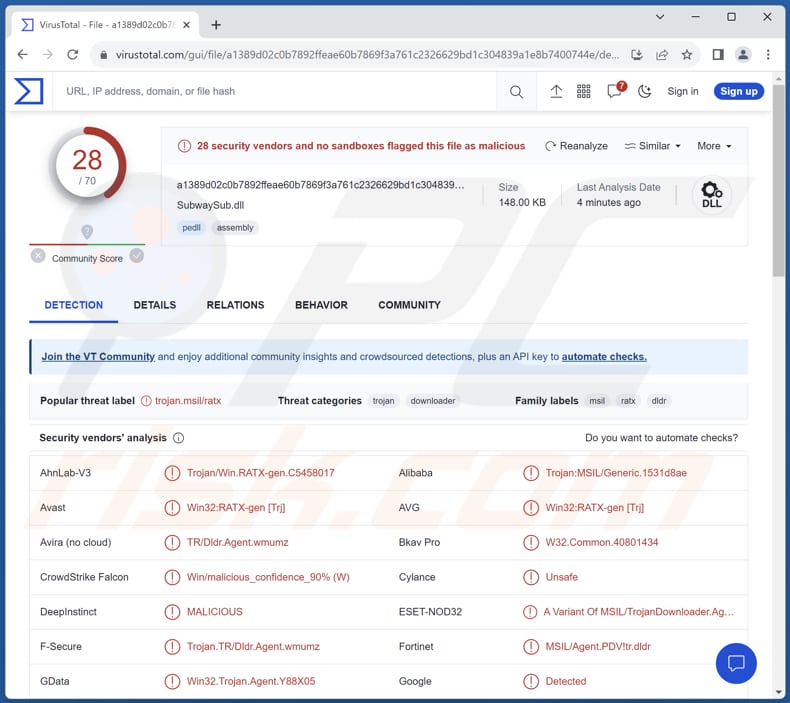
En savoir plus sur BundleBot
BundleBot comprend un mécanisme de détection des patchs en sommeil, ce qui lui permet d'échapper à l'analyse dans les bacs à sable et autres environnements virtuels. En outre, le maliciel établit une persistance sur les systèmes infectés en s'installant et en se désinstallant. L'objectif principal de BundleBot est de voler des informations, en collectant des données sensibles sur le système compromis.
BundleBot cible un large éventail d'applications et de services pour récolter des informations. Les données volées comprennent des données Telegram, des jetons Discord, des informations informatiques telles que des identifiants de matériel, des informations sur l'utilisateur, des détails sur le système d'exploitation et des informations IP obtenues auprès de services externes.
En outre, BundleBot collecte les données des navigateurs web, telles que les noms de profil, les clés décryptées, les cookies d'identification, les mots de passe, les signets, les extensions et même les informations relatives aux cartes de crédit. En outre, il cible spécifiquement les comptes Facebook, obtenant les identifiants des utilisateurs, les noms, les cookies, les jetons d'accès, les pages, les informations sur les comptes publicitaires, les détails de l'entreprise et les informations relatives au navigateur.
En outre, BundleBot est capable de réaliser des captures d'écran, ce qui risque d'exposer les activités et les données sensibles des utilisateurs.
| Nom | Voleur d'informations BundleBot |
| Type de Menace | Voleur d'Informations, bot |
| Noms de Détection | Avast (Win32:RATX-gen [Trj]), AVG (Win32:RATX-gen [Trj]), ESET-NOD32 (Une variante de MSIL/TrojanDownloader.Agent.PDV), Fortinet (MSIL/Agent.PDV!tr.dldr), Microsoft (Trojan:Win32/Wacatac.B!ml), Liste complète (VirusTotal) |
| Symptômes | Les voleurs d'informations sont conçus pour s'infiltrer furtivement dans l'ordinateur de la victime et rester silencieux, de sorte qu'aucun symptôme particulier n'est clairement visible sur une machine infectée. |
| Méthodes de Distribution | Annonces Facebook ou comptes compromis |
| Dommages | Vol de mots de passe et d'informations bancaires, de données Telegram et de jetons Discord, vol d'identité, pertes financières. |
| Suppression des maliciels (Windows) |
Pour éliminer d'éventuelles infections par des maliciels, analysez votre ordinateur avec un logiciel antivirus légitime. Nos chercheurs en sécurité recommandent d'utiliser Combo Cleaner. |
Dommages possibles
Les cybercriminels peuvent utiliser les informations volées à des fins d'usurpation d'identité, d'exploitation financière, d'hameçonnage, d'accès non autorisé, de campagnes de spam, voire d'extorsion. Les données collectées par BundleBot, notamment les identifiants personnels, les détails du navigateur et les informations sur les médias sociaux, fournissent aux cybercriminels des ressources précieuses pour diverses activités malveillantes, ce qui constitue une menace sérieuse pour la vie privée et la sécurité des victimes.
RootTeam, Muggle, et Phemedrone sont d'autres exemples de maliciels capables de voler des informations.
Comment BundleBot s'est-il infiltré dans mon ordinateur ?
La distribution de BundleBot se fait initialement par le biais de publicités Facebook ou de comptes compromis, conduisant les utilisateurs peu méfiants vers des sites Web déguisés en utilitaires, outils d'intelligence artificielle et jeux légitimes. Ces sites Web trompeurs prétendent offrir des logiciels tels que Google AI, PDF Reader, Canva, Chaturbate, Smart Miner et Super Mario 3D World.
Les ordinateurs sont infectés par BundleBot au cours d'un processus en plusieurs étapes. Les victimes sont incitées à télécharger un faux programme utilitaire à partir d'un site de hameçonnage, sous la forme d'une archive RAR protégée par un mot de passe. Une fois exécutée, elle télécharge la deuxième étape à partir d'un service similaire, qui contient le composant principal, BundleBot, exploitant le format dotnet bundle (fichier unique) avec une obfuscation personnalisée.
Comment éviter l'installation de maliciels ?
Veiller à la mise à jour fréquente des logiciels, faire preuve de prudence avec les liens et les téléchargements non familiers, et traiter avec précaution les courriels et les pièces jointes provenant de sources inconnues. Il est également important d'installer un logiciel antivirus réputé sur tous les appareils.
Téléchargez des logiciels uniquement à partir de sources officielles et de boutiques d'applications de confiance, en évitant les réseaux P2P, les téléchargeurs tiers et les sites suspects. Soyez sceptique à l'égard des publicités sur les sites web douteux afin de maintenir une navigation sécurisée. Si vous pensez que votre ordinateur est déjà infecté, nous vous recommandons de lancer une analyse avec Combo Cleaner pour éliminer automatiquement les maliciels infiltrés.
Site web distribuant BundleBot (source : checkpoint.com) :
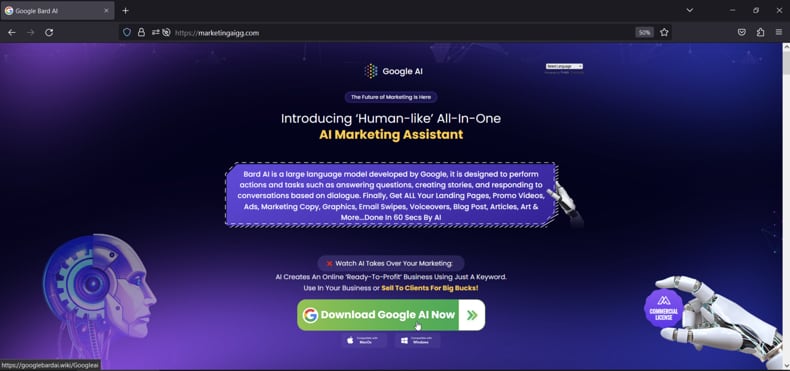
Suppression automatique et instantanée des maliciels :
La suppression manuelle des menaces peut être un processus long et compliqué qui nécessite des compétences informatiques avancées. Combo Cleaner est un outil professionnel de suppression automatique des maliciels qui est recommandé pour se débarrasser de ces derniers. Téléchargez-le en cliquant sur le bouton ci-dessous :
▼ TÉLÉCHARGEZ Combo Cleaner
Le scanneur gratuit vérifie si votre ordinateur est infecté. Pour utiliser le produit complet, vous devez acheter une licence pour Combo Cleaner. 7 jours d’essai limité gratuit disponible. Combo Cleaner est détenu et exploité par Rcs Lt, la société mère de PCRisk. Lire la suite. En téléchargeant n'importe quel logiciel listé sur ce site web vous acceptez notre Politique de Confidentialité et nos Conditions d’Utilisation.
Menu rapide :
- Qu'est-ce que BundleBot ?
- ETAPE 1. Suppression manuelle du maliciel BundleBot.
- ETAPE 2. Vérifiez si votre ordinateur est propre.
Comment supprimer manuellement les maliciels ?
La suppression manuelle des maliciels est une tâche compliquée - il est généralement préférable de permettre aux programmes antivirus ou anti-maliciel de le faire automatiquement. Pour supprimer ce maliciel, nous vous recommandons d'utiliser Combo Cleaner.
Si vous souhaitez supprimer les maliciels manuellement, la première étape consiste à identifier le nom du logiciel malveillant que vous essayez de supprimer. Voici un exemple de programme suspect exécuté sur l'ordinateur d'un utilisateur :

Si vous avez vérifié la liste des programmes exécutés sur votre ordinateur, par exemple à l'aide du gestionnaire de tâches, et identifié un programme qui semble suspect, vous devez continuer avec ces étapes :
 Téléchargez un programme appelé Autoruns. Ce programme affiche les emplacements des applications à démarrage automatique, du registre et du système de fichiers :
Téléchargez un programme appelé Autoruns. Ce programme affiche les emplacements des applications à démarrage automatique, du registre et du système de fichiers :

 Redémarrez votre ordinateur en mode sans échec :
Redémarrez votre ordinateur en mode sans échec :
Utilisateurs de Windows XP et Windows 7 : démarrez votre ordinateur en mode sans échec. Cliquez sur Démarrer, cliquez sur Arrêter, cliquez sur Redémarrer, cliquez sur OK. Pendant le processus de démarrage de votre ordinateur, appuyez plusieurs fois sur la touche F8 de votre clavier jusqu'à ce que le menu Options avancées de Windows s'affiche, puis sélectionnez Mode sans échec avec mise en réseau dans la liste.

Vidéo montrant comment démarrer Windows 7 en "Mode sans échec avec mise en réseau" :
Utilisateurs de Windows 8 : Démarrer Windows 8 en mode sans échec avec mise en réseau - Accédez à l'écran de démarrage de Windows 8, tapez Avancé, dans les résultats de la recherche, sélectionnez Paramètres. Cliquez sur Options de démarrage avancées, dans la fenêtre "Paramètres généraux du PC" ouverte, sélectionnez Démarrage avancé.
Cliquez sur le bouton "Redémarrer maintenant". Votre ordinateur va maintenant redémarrer dans le "menu des options de démarrage avancées". Cliquez sur le bouton "Dépanner", puis cliquez sur le bouton "Options avancées". Dans l'écran des options avancées, cliquez sur "Paramètres de démarrage".
Cliquez sur le bouton "Redémarrer". Votre PC redémarrera dans l'écran Paramètres de démarrage. Appuyez sur F5 pour démarrer en mode sans échec avec mise en réseau.

Vidéo montrant comment démarrer Windows 8 en "Mode sans échec avec mise en réseau" :
Utilisateurs de Windows 10 : Cliquez sur le logo Windows et sélectionnez l'icône Alimentation. Dans le menu ouvert, cliquez sur "Redémarrer" tout en maintenant le bouton "Shift" de votre clavier enfoncé. Dans la fenêtre "choisir une option", cliquez sur "Dépanner", sélectionnez ensuite "Options avancées".
Dans le menu des options avancées, sélectionnez "Paramètres de démarrage" et cliquez sur le bouton "Redémarrer". Dans la fenêtre suivante, vous devez cliquer sur le bouton "F5" de votre clavier. Cela redémarrera votre système d'exploitation en mode sans échec avec mise en réseau.

Vidéo montrant comment démarrer Windows 10 en "Mode sans échec avec mise en réseau" :
 Extrayez l'archive téléchargée et exécutez le fichier Autoruns.exe.
Extrayez l'archive téléchargée et exécutez le fichier Autoruns.exe.

 Dans l'application Autoruns, cliquez sur "Options" en haut et décochez les options "Masquer les emplacements vides" et "Masquer les entrées Windows". Après cette procédure, cliquez sur l'icône "Actualiser".
Dans l'application Autoruns, cliquez sur "Options" en haut et décochez les options "Masquer les emplacements vides" et "Masquer les entrées Windows". Après cette procédure, cliquez sur l'icône "Actualiser".

 Consultez la liste fournie par l'application Autoruns et localisez le fichier malveillant que vous souhaitez éliminer.
Consultez la liste fournie par l'application Autoruns et localisez le fichier malveillant que vous souhaitez éliminer.
Vous devez écrire son chemin complet et son nom. Notez que certains maliciels masquent les noms de processus sous des noms de processus Windows légitimes. À ce stade, il est très important d'éviter de supprimer des fichiers système. Après avoir localisé le programme suspect que vous souhaitez supprimer, cliquez avec le bouton droit de la souris sur son nom et choisissez "Supprimer".

Après avoir supprimé le maliciel via l'application Autoruns (cela garantit que le maliciel ne s'exécutera pas automatiquement au prochain démarrage du système), vous devez rechercher le nom du maliciel sur votre ordinateur. Assurez-vous d'activer les fichiers et dossiers cachés avant de continuer. Si vous trouvez le nom de fichier du maliciel, assurez-vous de le supprimer.

Redémarrez votre ordinateur en mode normal. En suivant ces étapes, vous devriez supprimer tout maliciel de votre ordinateur. Notez que la suppression manuelle des menaces nécessite des compétences informatiques avancées. Si vous ne possédez pas ces compétences, laissez la suppression des maliciels aux programmes antivirus et anti-maliciel.
Ces étapes peuvent ne pas fonctionner avec les infections de maliciels avancés. Comme toujours, il est préférable de prévenir l'infection que d'essayer de supprimer les maliciels plus tard. Pour protéger votre ordinateur, installez les dernières mises à jour du système d'exploitation et utilisez un logiciel antivirus. Pour être sûr que votre ordinateur est exempt d'infections malveillantes, nous vous recommandons de l'analyser avec Combo Cleaner.
Foire Aux Questions (FAQ)
Mon ordinateur est infecté par le maliciel BundleBot, dois-je formater mon périphérique de stockage pour m'en débarrasser ?
Si votre ordinateur est infecté par le maliciel BundleBot, il n'est pas recommandé de formater votre périphérique de stockage dans un premier temps. Le formatage entraînera la perte de données. Utilisez plutôt un logiciel antivirus fiable comme Combo Cleaner pour supprimer le maliciel et sauvegarder vos données.
Quels sont les principaux problèmes causés par les maliciels ?
Les conséquences des maliciels varient en fonction de leur type, pouvant entraîner un vol d'identité, des pertes financières, une diminution des performances de l'ordinateur, un cryptage des données ou d'autres infections.
Quel est l'objectif du maliciel BundleBot ?
Le maliciel BundleBot a pour but de voler des informations sensibles sur les ordinateurs infectés et de communiquer avec un serveur de commande et de contrôle (C2) pour envoyer les données volées. En outre, le maliciel peut exécuter diverses fonctions, telles que se mettre à jour, collecter les données du navigateur web et réaliser des captures d'écran, en fonction des instructions reçues du serveur C2.
Comment le maliciel BundleBot s'est-il infiltré dans mon ordinateur ?
Le vecteur d'infection initial est souvent via des publicités Facebook trompeuses ou des comptes compromis menant à des sites web d'hameçonnage se faisant passer pour des utilitaires de programmes, des outils d'IA ou des jeux légitimes.
Combo Cleaner me protégera-t-il des maliciels ?
Combo Cleaner est un outil efficace qui détecte et supprime presque toutes les infections connues par des maliciels. Cependant, il est important de noter que les maliciels sophistiqués peuvent se cacher profondément dans le système. Il est donc recommandé d'effectuer une analyse complète du système.
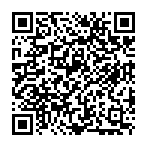
▼ Montrer la discussion